레지스트리에서 설치
참고: Package Manager 창을 통해 패키지를 설치하는 경우 패키지 관리자는 다른 패키지와 해당 종속성을 평가하여 선택한 버전과의 버전 충돌이 발생하는지 확인합니다. 충돌이나 제한 사항이 감지되면 이러한 문제를 해결하는 모든 버전을 설치합니다. 자세한 내용은 종속성 및 해결을 참조하십시오.
Unity 레지스트리에서 또는 프로젝트에 정의된 범위 지정 레지스트리에서 패키지를 설치할 때 동일한 프로세스를 사용합니다. 유일한 차이점은 Packages 드롭다운 메뉴에서 선택하는 항목입니다.
-
Package Manager 창을 열고 패키지 드롭다운 메뉴에서 Unity Registry 를 선택합니다. 범위 지정 레지스트리에서 패키지를 설치하려면 대신 My Registries 를 선택합니다.
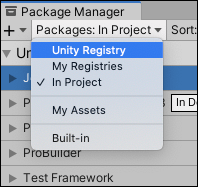
컨텍스트를 Unity Registry로 변경 참고: 이 프로젝트에 대한 범위 지정 레지스트리를 정의하지 않으면 My Registries 가 드롭다운 메뉴에 나타나지 않습니다.
-
패키지 리스트에서 설치할 패키지를 선택합니다. 패키지 정보가 세부 정보 뷰에 나타납니다.
참고: 기본적으로 패키지 관리자는 프리뷰 패키지를 표시하지 않습니다. 패키지 리스트에 표시되지 않는 패키지는 프리뷰 패키지일 수 있습니다. 패키지 관리자 프로젝트 설정을 열고 Enable Preview Packages 프로젝트 설정이 활성화되었는지 확인하십시오.
설치할 버전을 선택합니다. 이용 가능한 버전에 관한 자세한 내용은 특정 버전 찾기를 참조하십시오.
Install 버튼을 클릭합니다.
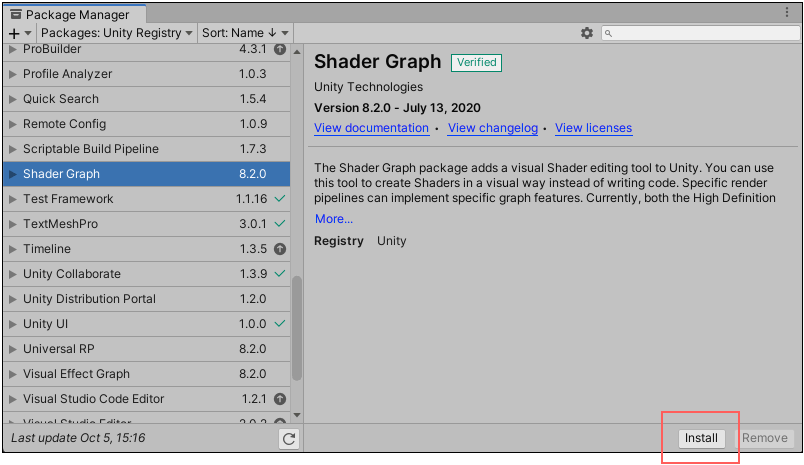
진행 표시줄이 끝까지 차면 새 패키지를 사용할 수 있습니다.